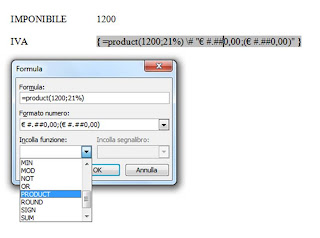 Nel gennaio del 2008 scrivevo su didaLGo un post dal titolo "Inserire al volo dei calcoli in Word" dove spiegavo come si può utilizzare Word per fare alcuni calcoli.
Nel gennaio del 2008 scrivevo su didaLGo un post dal titolo "Inserire al volo dei calcoli in Word" dove spiegavo come si può utilizzare Word per fare alcuni calcoli.
Ora vorrei raccontarvi come si possono inserire delle funzioni e delle formule in Word in maniera molto simile a come si fa in Excel. Inoltre vedremo come si può modificare il formato dei numeri presenti nei nostri documenti di Word.
Naturalmente i fogli elettronici restano quelli deputati a fare calcoli e formule ma può essere utile inserire qualche "calcoletto" anche nei nostri documenti di testo.
Vi ricordo (semmai andate a rivedere il post citato all'inizio dell'articolo) che per fare un calcolo in Word bisogna attivare una area di calcolo (contraddistinta dalle parentesi graffe) attraverso la combinazione di tasti CTRL + F9.
Una volta attivata l'area di calcolo dobbiamo iniziare la nostra formula con il simbolo = e poi possiamo fare i calcoli utilizzando le tradizionali formule delle operazioni (moltiplicazione *, divisione /, addizione +, sottrazione -, elevazione a potenza ^).
Ma possiamo anche inserire delle funzioni, così come facciamo in Excel.
Ma ATTENZIONE. Le funzioni non sono in lingua italiana e sono limitate per numero.
Quelle presenti in word sono: ABS, AND, AVERAGE (ovvero MEDIA), COUNT, DEFINED, FALSE, IF (ovvero SE), IT, MAX, MIN, MOD, NOT, OR, PRODUCT (ovvero PRODOTTO), ROUND (ovvero arrotonda), SIGN, SUM (ovvero SOMMA), TRUE.
Insomma non sono tantissime ma qualcosa a disposizione c'è.
Per inserirle? Molto semplice, possiamo digitarle direttamente nell'area di calcolo attivata attraverso il CTRL + F9 oppure utilizzare il comando INSERISCI/CAMPO.
Iniziamo in questo primo post a vedere come inserire una funzione digitandola.
Per esempio se vogliamo fare la media tra 4 numeri possiamo fare in questa maniera:
- attiviamo l'area di calcolo con i tasti CTRL e F9
- quindi tra le parentesi graffe dobbiamo digitare =AVERAGE(40;20;30;10)
- ora digitiamo F9 e poi ALT + F9 ed apparirà 25 come risultato
Facile no? Rileggiamo la formula. Si inizia con l'uguale, come del resto accade anche in excel. Poi si inserisce il nome della funzione, in questo caso AVERAGE che vuol dire MEDIA in inglese, poi apriamo la parentesi e vi inseriamo i vari argomenti separati dal punto e virgola. Gli argomenti sono i numeri di cui vogliamo calcolare la media. Noi ne abbiamo messi 4 ma potevano metterne di più o di meno. Potevamo anche inserire delle formule al posto dei numeri tipo per esempio =AVERAGE((20*2);(40/2);30;10). In questo caso si dice nidificare delle formule in una funzione. Naturalmente si potrebbero nidificare anche delle funzioni nelle funzioni.
Ma di questo come di altro parleremo nei prossimi post relativi a questo argomento.
Buoni calcoli in word...
PRIMA PUNTATA...
Nessun commento:
Posta un commento